Cosa fare quando il tuo iPad non si connette al Wi-Fi? 11 soluzioni facili
Pubblicato: 2021-11-30Il tuo iPad non si connette al Wi-Fi? Molte ragioni, come un modulo Wi-Fi difettoso, impostazioni di rete errate e problemi lato router, spesso lo causano. La buona notizia è che puoi risolvere il problema abbastanza facilmente la maggior parte delle volte.
Quindi esamina l'elenco di puntatori che segue e dovresti essere in grado di connettere il tuo iPad al Wi-Fi come al solito.
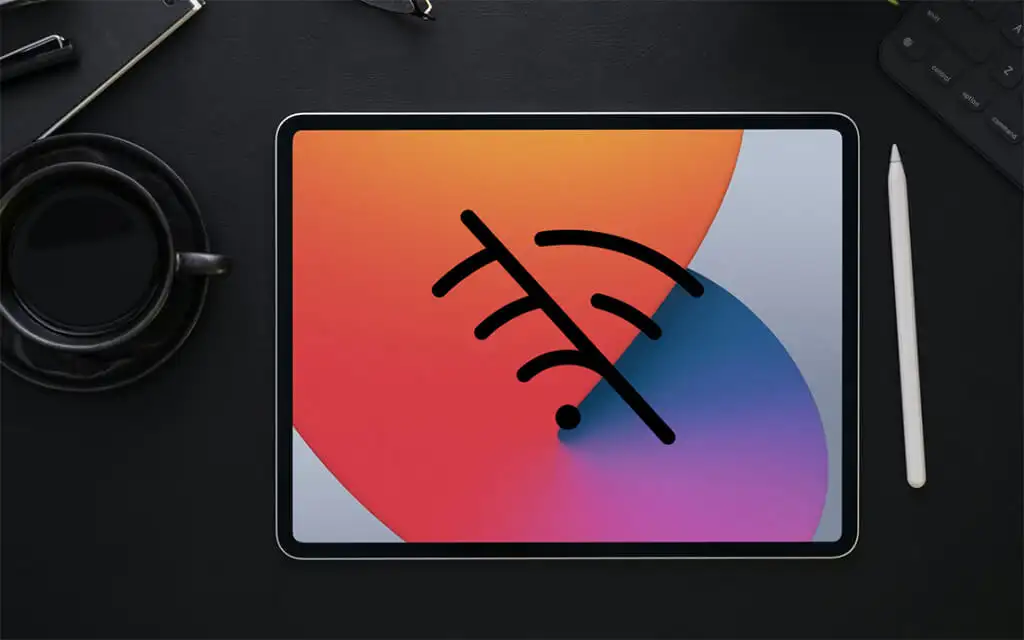
Correlati: controlla cosa devi fare se il tuo iPad si connette al Wi-Fi ma non a Internet.
1. Disabilita e abilita il Wi-Fi
Spegnere e riattivare il modulo Wi-Fi sul tuo iPad è il modo più rapido per eliminare i problemi temporanei che ne impediscono il corretto funzionamento.
1. Apri l'app Impostazioni sul tuo iPad.
2. Tocca l'opzione denominata Wi-Fi .
3. Spegnere l'interruttore accanto a Wi-Fi .
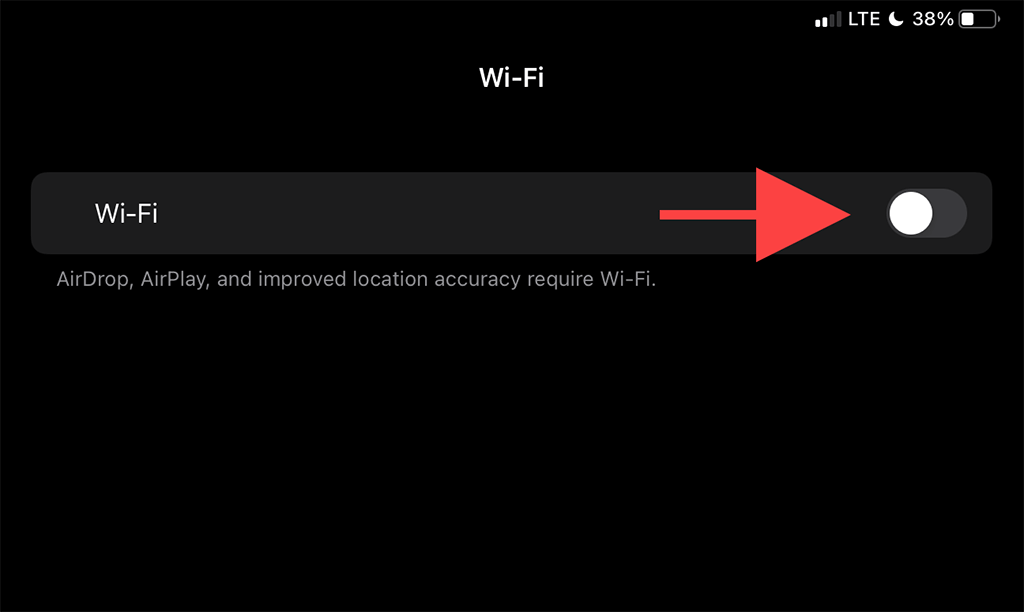
4. Attendere almeno 10 secondi.
5. Attiva l'interruttore Wi-Fi e seleziona l'hotspot a cui desideri connetterti nella sezione Le mie reti o Reti .
2. Attiva/disattiva la modalità aereo
Attivare e disattivare la modalità aereo aiuta a riavviare tutte le radio relative alla rete ed è un altro modo rapido per risolvere un iPad che non si connette all'errore Wi-Fi.
1. Visualizza il Centro di controllo dell'iPad scorrendo verso il basso dall'angolo in alto a destra dello schermo.
2. Toccare l'icona Modalità aereo per disattivare Wi-Fi, Cellulare e Bluetooth.
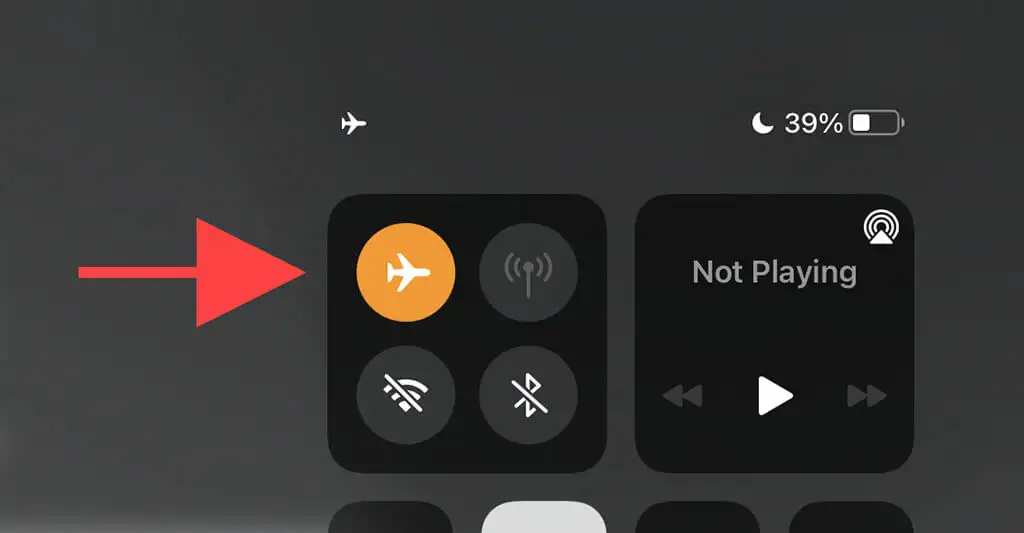
3. Attendi fino a 10 secondi e tocca nuovamente l'icona Modalità aereo .
3. Dimentica e riconnettiti alla rete
Se il tuo iPad smette di connettersi a un hotspot Wi-Fi salvato in precedenza, l'eliminazione e la riconnessione alla rete potrebbero essere d'aiuto.
1. Apri l'app Impostazioni dell'iPad e tocca Wi-Fi .
2. Individua la rete nella sezione Le mie reti e tocca l'icona Informazioni accanto ad essa.

3. Tocca Dimentica questa rete .
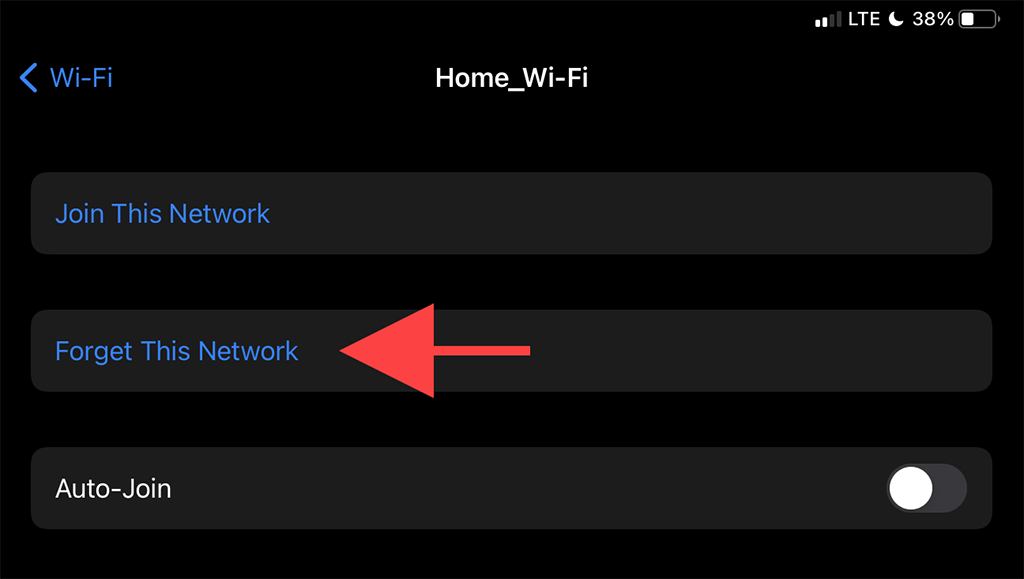
4. Seleziona la rete Wi-Fi nella sezione Reti .
5. Immettere la password della rete e toccare Partecipa .
4. Riavvia iPad
Il riavvio di un iPad da uno stato spento risolve anche i problemi con la connettività Wi-Fi. Se non l'hai già fatto, prova a farlo ora.
1. Apri l'app Impostazioni dell'iPad e vai su Generali > Spegni .
2. Scorri l'icona di alimentazione e attendi che l'iPad si spenga completamente.
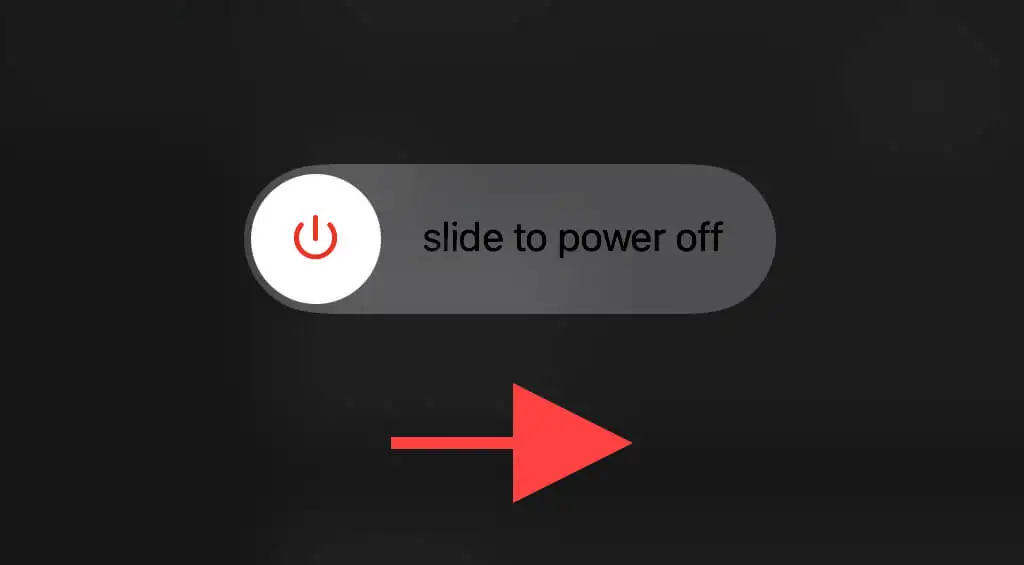
3. Tenere premuto il pulsante in alto per riavviare il dispositivo.
5. Avvicinati al router
Questo è ovvio, ma avvicinarsi al router è un'altra soluzione che può spingere il tuo iPad a ristabilire la connettività Wi-Fi. Se possibile, prova a posizionare il dispositivo iPadOS proprio accanto al router e controlla se questo fa la differenza.

Se questo ha funzionato, potresti voler configurare un router di riserva come extender Wi-Fi per mitigare il problema in futuro.
6. Riavvia il router
Se il problema è limitato solo a una rete Wi-Fi specifica, il riavvio del router (a condizione che tu possa accedervi) può anche aiutare a risolvere quando l'iPad non si connette al Wi-Fi.
Per farlo, è sufficiente spegnere l'interruttore di alimentazione del router e attendere 30 secondi. Quindi, riaccendilo.

7. Aggiorna iPadOS
Problemi relativi al Wi-Fi possono verificarsi anche a causa di una versione difettosa del software di sistema dell'iPad, iPadOS. L'unico modo per risolverlo è aggiornarlo. Puoi farlo andando su Impostazioni > Generali > Software di sistema .

Se non disponi di altri hotspot Wi-Fi a cui puoi connetterti (o se non riesci a connetterti a nessuna rete), devi utilizzare un Mac o un PC con una connessione Internet attiva.
1. Apri l'app Finder sul tuo Mac. Se utilizzi un PC, devi aprire iTunes.
Nota: puoi installare iTunes sul tuo PC tramite il sito Web Microsoft Store o Apple.
2. Collega il tuo iPad al computer tramite USB. Se è la prima volta, sblocca il tuo dispositivo iPadOS e tocca Fidati .
3. Seleziona il tuo iPad nel Finder o in iTunes.
4. Selezionare il pulsante Verifica aggiornamenti .
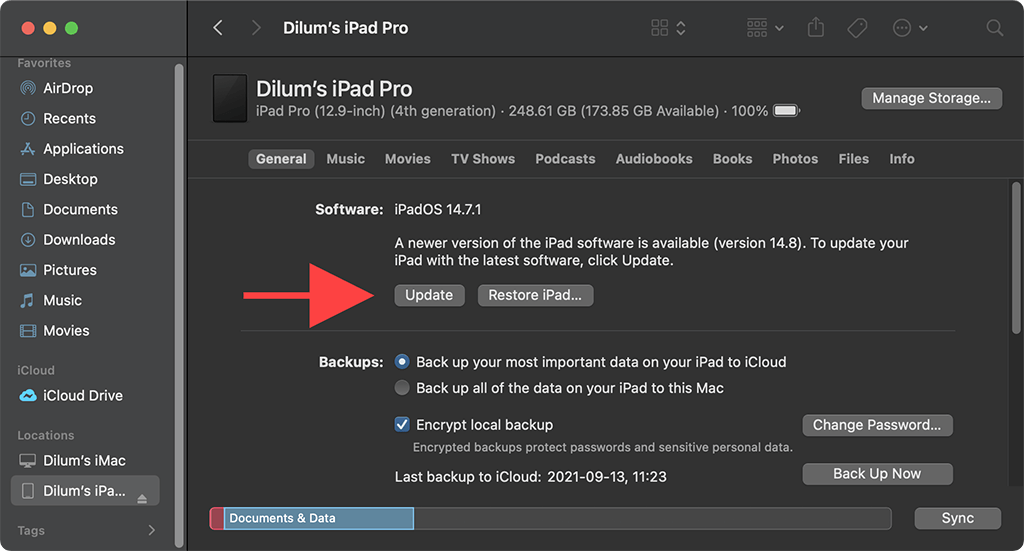
5. Selezionare Aggiorna per applicare eventuali aggiornamenti in sospeso.
8. Modificare la modalità di sicurezza sul router
La modalità di sicurezza sul router potrebbe anche influire sulla capacità dell'iPad di connettersi a una rete.
Se hai accesso a un browser desktop, prova a passare a un livello di crittografia diverso (come da WPA2 a WPA o viceversa) tramite il pannello di controllo del tuo router e verifica se questo aiuta.
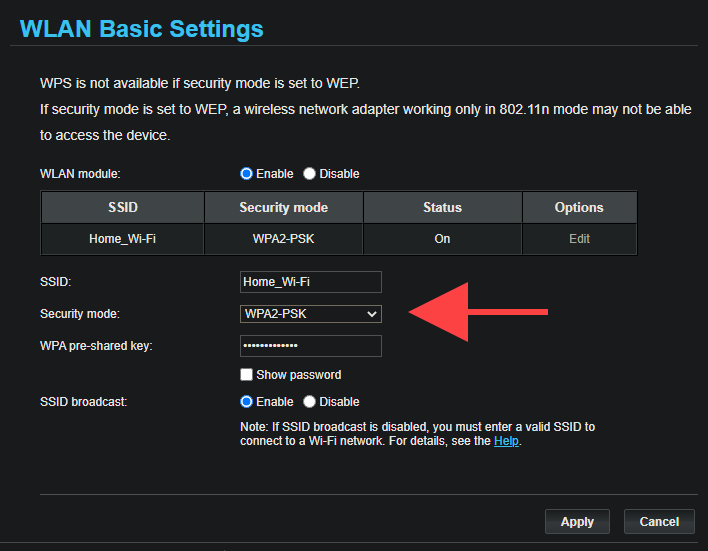
9. Ripristina le impostazioni di rete
Ti consigliamo di ripristinare le impostazioni di rete dell'iPad se continui a riscontrare problemi di connettività con uno o più hotspot Wi-Fi. Questo di solito risolve i gravi problemi sottostanti con la connettività di rete, ma la procedura di ripristino cancella anche tutti gli hotspot Wi-Fi salvati.
1. Apri l'app Impostazioni e vai su Generali > Ripristina .
2. Toccare Ripristina impostazioni di rete .
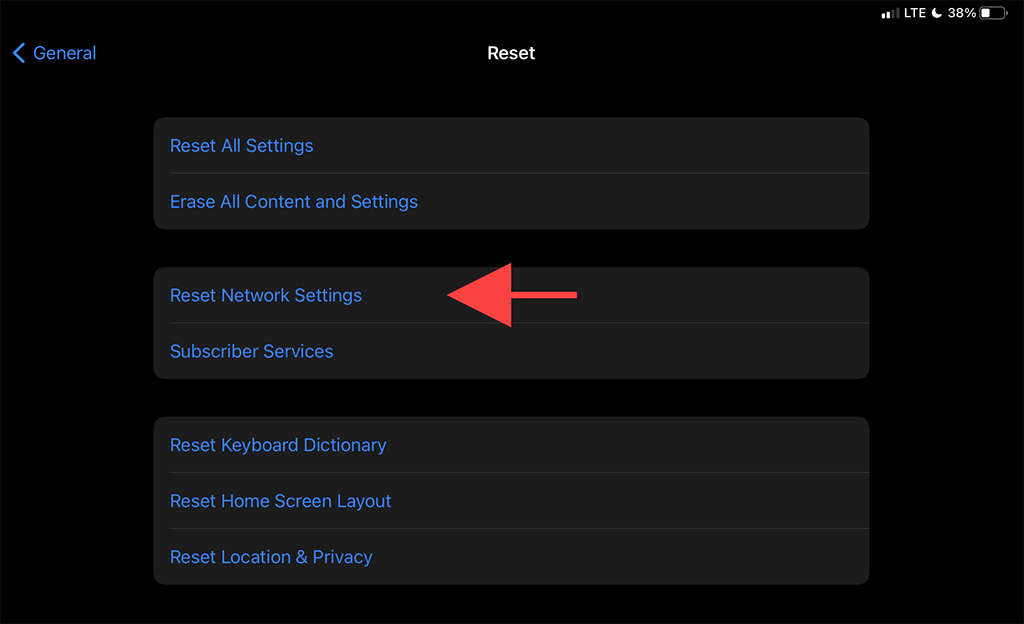
3. Immettere il passcode del dispositivo e toccare Ripristina per confermare.
Una volta che l'iPad ha terminato di ripristinare le impostazioni di rete predefinite, prova a riconnetterti al Wi-Fi andando su Impostazioni > Wi-Fi .
10. Ripristina il router
Se il ripristino delle impostazioni di rete dell'iPad non ha aiutato, devi invece ripristinare le impostazioni predefinite del router. Ci sono due modi per farlo.
Il primo metodo prevede la pressione dell'interruttore di ripristino fisico sul router. Il secondo metodo consiste nel ripristinare le impostazioni di default tramite il pannello di controllo del router. Consulta la nostra guida al ripristino del router per le specifiche.

11. Ripristino di tutte le impostazioni
La soluzione finale prevede il ripristino di tutte le impostazioni sul tuo iPad. Non solo ciò ripristina le configurazioni di rete complesse ai valori predefiniti, ma la procedura ripristina anche le modifiche dannose dalla miriade di altre impostazioni in iPadOS.
1. Apri l'app Impostazioni dell'iPhone e tocca Generali > Ripristina .
2. Toccare Ripristina tutte le impostazioni .
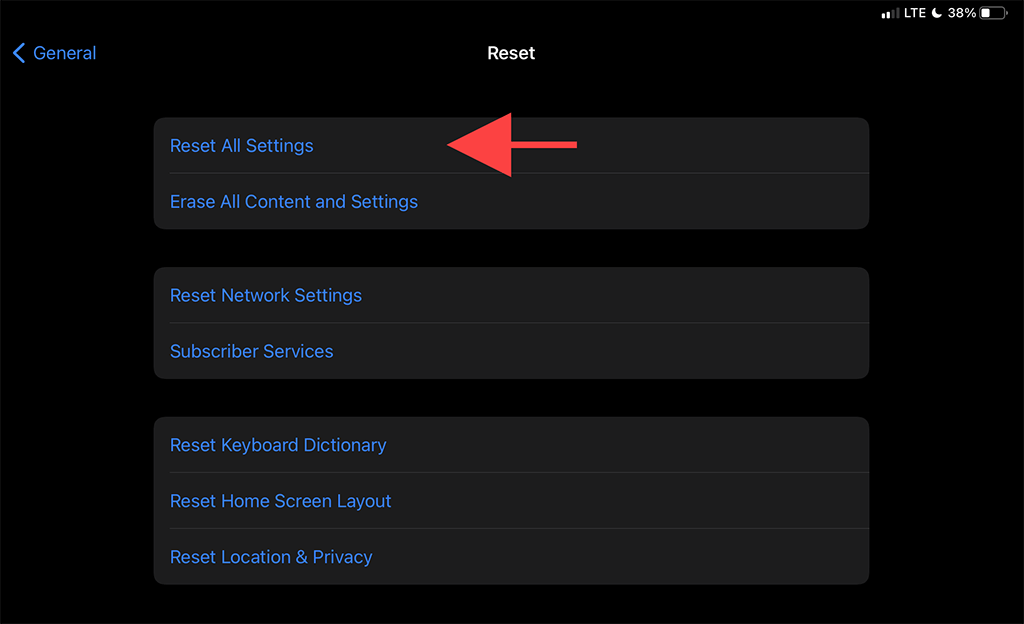
3. Immettere sia il passcode del dispositivo che il passcode Screen Time. Quindi, tocca Ripristina per confermare.
Il tuo iPad si riavvierà automaticamente dopo aver completato il ripristino delle impostazioni. Al termine, vai su Impostazioni > Wi-Fi e controlla se riesci a connettere nuovamente il dispositivo a una rete Wi-Fi.
Portalo ad Apple
Se nessuna delle soluzioni precedenti ha aiutato e non riesci ancora a connettere il tuo iPad a nessuna rete Wi-Fi, probabilmente stai guardando un modulo Wi-Fi difettoso sul tuo iPad. Puoi provare a ripristinare le impostazioni di fabbrica del tuo iPad o reinstallare il firmware in modalità DFU, ma ciò può finire per rendere il tuo dispositivo inutilizzabile se continua a non riuscire a connettersi al Wi-Fi.
La tua opzione migliore è portarla all'Apple Store più vicino o al fornitore di servizi autorizzato Apple per la riparazione o la sostituzione.
